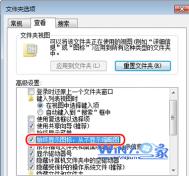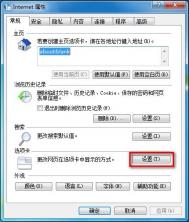解决Win7系统打开文件夹假死的方法
Win7系统永久了,总是动不动就出现假死现象。比较常见的就是打开一个文件夹时立马假死一下,虽然总体上对我们日常使用不构成太大问题,但是却是很烦人的事情。下面图老师小编就为大家介绍四个解决Win7系统文件夹假死的办法。
第一招:重启Windows资源管理器
1.这个算是比较常用的一招了,首先按快捷键"Ctrl+Alt+Delete"打开任务管理器,在"进程"分页下找到"explorer",将这个进程强制结束;

2.此时桌面会进入一种看到壁纸和程序的状态;
(本文来源于图老师网站,更多请访问http://m.tulaoshi.com)
3.接下来还是在任务管理器中,点击"文件新建任务",输入explorer.exe后回车即可。

第二招:关闭文件预览,开启在单独的进程中打开文件夹窗口功能
1.在控制面板中找到文件夹选项,切换到查看选项卡;
2.在文件夹选项中切换至查看选项卡,勾选始终显示图标,从不显示缩略图以及在单独的进程中打开文件夹窗口。保存并退出。


第三招:关闭索引,提升响应速率
1.右键目标文件夹,选择属性,然后点击常规选项卡下的高级按钮,在弹出的对话框中取消除了文件属性外,还允许索引此驱动器文件的内容前面的对勾。


第四招:关闭Windows Defender
如果你没有安装第三方防护软件,系统会默认开启自带的Windows Defender的,默认情况下,扫描文件时会占用大量的系统资源并会造成打开文件夹时假死;如果安装有其他防护软件,Windows Defender应该会自己关闭,如果没有关闭在服务中关闭Windows Defender Service服务即可。
打开Windows Defender,点击设置选项卡,在左侧就有相对m.tulaoshi.com应的例外设置。可以设置某些文件、文件夹作为例外,也可以设置某类型或某进程是不检查的。当然,例外的设置是需要你在可以熟知你所拥有的程序是无害的。在不添加例外的情况下,扫描结果仅对此次开机有效。
Win7系统账户管理技巧:更改账户类型
在Windows系统中我们可以开启数个独立帐户来满足多人使用的需求,在拥有多个帐户时我们就需要对其权限进行一下设置,最简便的方式就是更改账户类型了。下面系图老师小编就以Win7系统为大家举个栗子~
1.首先我们需要登录管理员帐户,然后打开控制面板;

2.在列表中找到"帐户控制"点击打开;

3.接着点击"管理其他帐户"

4.选择我们需要更改类型的帐户;
(本文来源于图老师网站,更多请访问http://m.tulaoshi.com)tulaoshi
5.之后点击"更改帐户类型"

6.在这里我们可以将其设置为"标准用户"或是"管理员",修改后点击"更改帐户类型"即可

Win7系统如何取消笔记本自动关机设置
开着电脑挂着BT下载高高兴兴去睡觉,一觉醒来却发现笔记本自动关机了怎么办呢?排除一些硬件上的问题以后,我们就需要来检查一下Win7系统的设置了。下面系图老师小编就为大家介绍一下Win7系统如何取消笔记本自动关机设置。
1.首先打开"开始菜单"选择"控制面板";

2.接着找到"电源选项"

3.找到目前使用的电源计划,点击右侧对应的"更改计划设置"

4.将"使计算机进入睡眠状态"设置为"从不"